포토스케이프 X에서 인물 사진에 뽀샤시 효과 넣기
- 유틸 리뷰/PhotoScape X
- 2023. 1. 29.
인물 사진에 한 번의 클릭으로 강, 중, 약의 3단계 중 원하는 강도로 뽀샤시 효과를 넣을 수 있습니다. 또한 마스크 기능을 이용하면 사진 전체에 뽀샤시 효과를 넣는 것이 아니라 원하는 부분만 효과를 선별적으로 넣는 것도 가능합니다.
아래에서는 이전과 마찬가지로 AI가 만든 랜덤 인물 사진을 이용해 뽀샤시 효과의 기능을 살펴보도록 하겠습니다.
아래의 이미지는 작업을 적용해 볼 원본 사진 이미지입니다.

포토스케이프에서 사진을 불러 온 다음 상단 메뉴가 편집이 선택된 상태에서 우측의 뽀샤시 메뉴를 클릭합니다.
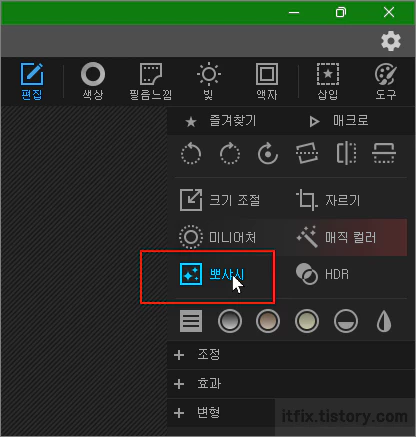
세밀한 작업이 귀찮고 일괄 변환을 원하는 경우 뽀샤시의 강도만 선택해 주시면 됩니다. 강도는 뽀샤시 메뉴를 클릭한 다음 프리셋을 누르면 상, 중, 하 중에서 선택하시면 되며 기본값은 중으로 맞춰져 있습니다.
아래의 이미지는 위의 원본 이미지에 상, 중, 하의 강도를 적용해 본 결과 비교샷입니다. 왼쪽부터 원본, 약, 중, 강으로 뽀샤시 효과가 적용되어 있습니다.

마스크를 이용하면 얼굴중 원하는 부위에만 뽀샤시 효과를 적용할 수도 있습니다. 얼굴의 우측이 약간 음영이 있는 것 같아 우측만 마스크처리를 해 보았습니다.

아래의 이미지는 원본과 부분 마스크 처리로 뽀샤시 효과를 일부분만 적용한 이미지의 비교샷입니다.
왼쪽이 원본이고 오른쪽이 마스크를 이용해 얼굴의 오른쪽 부분만 뽀샤시 효과를 적용한 이미지입니다.

차이가 미세해 확 드러나지는 않지만 고화질에서는 차이가 확연하게 보입니다.
반응형
'유틸 리뷰 > PhotoScape X' 카테고리의 다른 글
| 포토스케이프에서 그늘지거나 어두운 사진의 역광보정 (0) | 2023.02.06 |
|---|---|
| 포토스케이프 X에서 배경을 흐리게 표현하는 두가지 방법 (0) | 2023.01.29 |
| 포토스케이프 X에서 사람의 눈만 크게 보정하는 방법 (0) | 2023.01.29 |
| 포토스케이프의 원근 자르기를 이용한 사다리꼴 이미지 교정 (0) | 2023.01.27 |